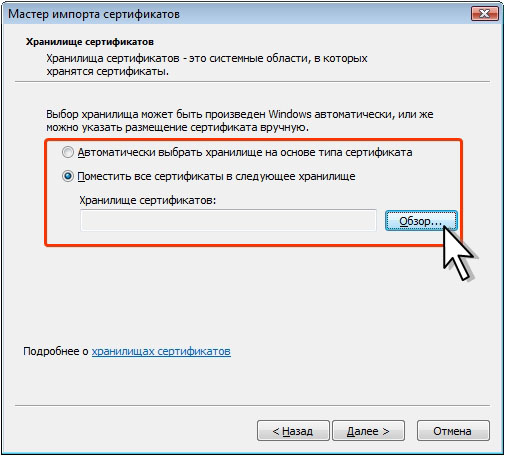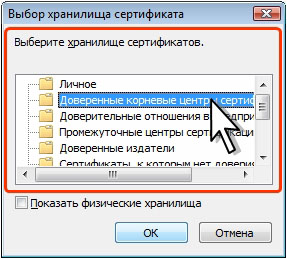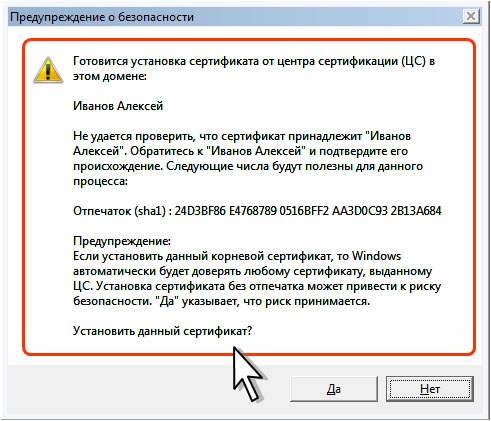Московский государственный технический университет им. Н.Э. Баумана
Опубликован: 09.10.2009 | Доступ: свободный | Студентов: 6953 / 1942 | Оценка: 4.48 / 4.23 | Длительность: 26:31:00
Специальности: Менеджер
Теги:
Лекция 23:
Безопасность и макросы
Уровень 3. Настройка параметров безопасности
Добавление сертификата цифровой подписи в хранилище доверенных корневых сертификатов
Бывают ситуации, когда макрос в файле подписан цифровой подписью, но сертификат этой подписи не помещен в хранилище доверенных корневых сертификатов. В этом случае невозможно добавить издателя этого макроса в список надежных издателей.
Если есть полное доверие к данному издателю, следует добавить сертификат цифровой подписи в хранилище доверенных корневых сертификатов.
- В окне Параметры безопасности Microsoft Office щелкните ссылку Показать состав подписи (см. рис. 8.14).
- В окне Состав цифровой подписи нажмите кнопку Просмотр сертификата (см. рис. 8.13).
- В окне Сертификат во вкладке Общие нажмите кнопку Установить сертификат ( рис. 8.18), после чего запустится мастер импорта сертификатов.
- В первом окне мастера импорта сертификатов нажмите кнопку Далее.
- Во втором окне установите переключатель Поместить все сертификаты в следующее хранилище и нажмите кнопку Обзор ( рис. 8.19).
- В окне Выбор хранилища сертификата выберите Доверенные корневые центры сертификатов (рис. рис. 8.20).
- В последнем окне мастера импорта сертификатов нажмите кнопку Готово.
- В окне Предупреждение о безопасности подтвердите установку сертификата ( рис. 8.21).